
时间:2021-01-17 13:51:26 来源:www.win10xitong.com 作者:win10
win10系统对大家来说可能都不会陌生,但是还是会遇到Win10系统如何提高系统速度-使用SuperFetch优化你的问题时不知道如何解决。不要慌,遇到了Win10系统如何提高系统速度-使用SuperFetch优化你的问题我们要想办法来解决它,我们完全可以自己动手来解决Win10系统如何提高系统速度-使用SuperFetch优化你问题,小编这里提供一个解决思路:1、在控制面板中选择”管理工具“选项,。2、在弹出的界面中,双击”服务“选项就简简单单的解决了。下面我们就结合上相关图片,给大家详细描述Win10系统如何提高系统速度-使用SuperFetch优化你的具体操作措施。
推荐系统下载:系统之家Win10纯净版
01.在控制面板中选择”管理工具“选项,如图所示。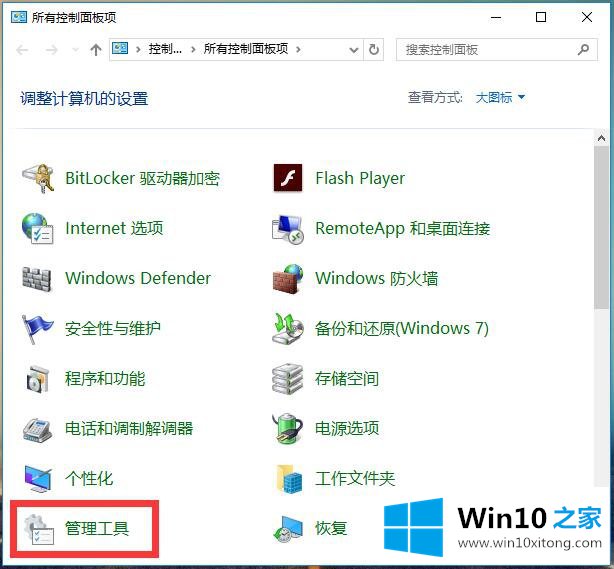 02.在弹出的界面中,双击”服务“选项,如图所示。
02.在弹出的界面中,双击”服务“选项,如图所示。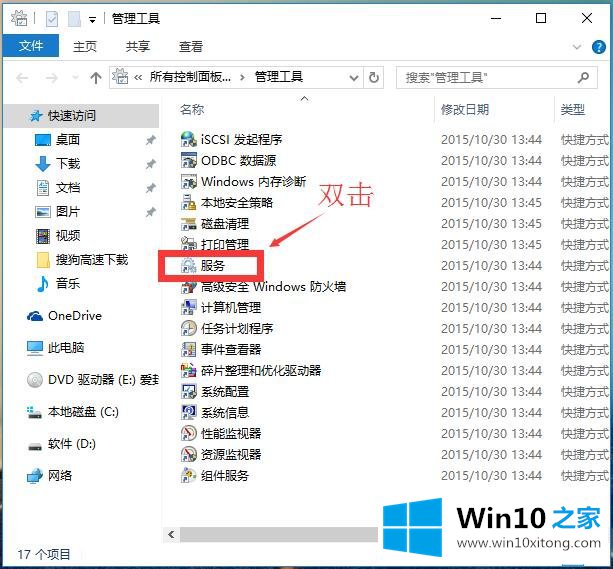 03.找到SuperFetch服务选项,如图所示。双击打开配置界面。
03.找到SuperFetch服务选项,如图所示。双击打开配置界面。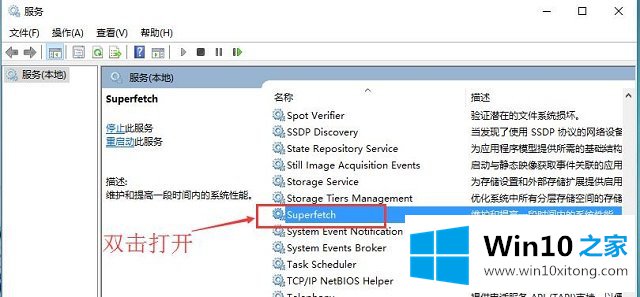 04.在”启动类型“下拉菜单中选择 ”自动“ 选项。最后单击”确定“按钮,如图所示。
04.在”启动类型“下拉菜单中选择 ”自动“ 选项。最后单击”确定“按钮,如图所示。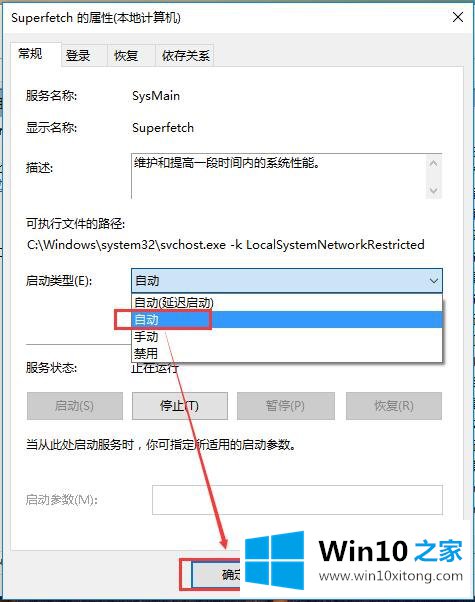 友情提示:内存不足时注意事项 需要注意的是,在内存不足的情况下,最好关闭掉SuperFetch服务,否则,系统以及打开的应用程序速度可能会变慢。
友情提示:内存不足时注意事项 需要注意的是,在内存不足的情况下,最好关闭掉SuperFetch服务,否则,系统以及打开的应用程序速度可能会变慢。Win10系统如何提高系统速度-使用SuperFetch优化你的具体操作措施在上面的文章中就已经说得非常详细了哦,各位的问题不知道有没有得到解决呢?如果你还有别的windows系统相关的问题,可以继续在本站查找阅读。